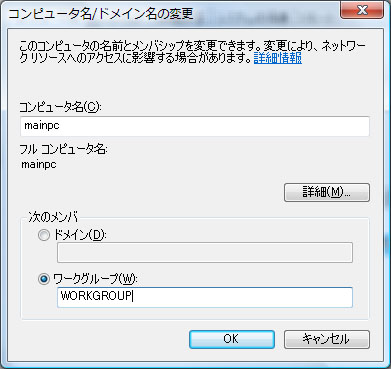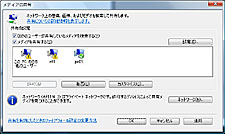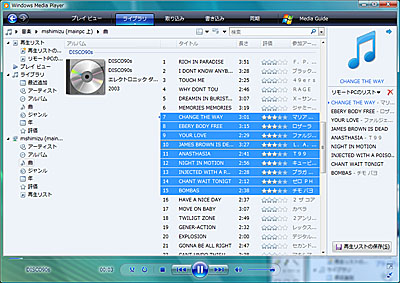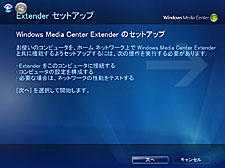|
|
【 2009/12/25 】 【 2009/12/24 】 |
|
Vista標準搭載の「Windows Media Center」をチェック |
||||||||||||||||||||||||||||||

|
||||||||||||||||||||||||||||||
第3回:家庭内ネットワークを活用する |
||||||||||||||||||||||||||||||
|
Windows Media Centerでは、ネットワーク経由で他のPCのコンテンツを再生したり、家庭内LANに接続されたゲーム機(Xbox 360)と連携する機能も搭載されている。今回はこうしたネットワーク関連の機能について紹介する。 ■ネットワーク経由でNASや他のPCのファイルを再生 これまでに紹介してきたように、Windows Media CenterではPCに保存されている画像や音楽、動画などのファイルを手軽に再生することができる。しかし、このようにWindows Media Centerで再生できるファイルは、自分のPCに保存されているものだけとは限らない。家庭内の同じネットワーク上にある別のPCに保存されているファイル、さらにはNASなどに保存されているファイルも再生することが可能だ。 Windows Media Centerからネットワーク上のファイルを再生する方法はいくつか存在するが、もっとも単純なのはネットワーク上の共有フォルダをWindows Media Centerの監視フォルダとして追加する方法だ。Windows Media Centerでは、PC上の「ピクチャ」や「ミュージック」といったフォルダ(ユーザーのホームフォルダとパブリックの両方とも)が監視フォルダとして設定されており、各フォルダへのデータの追加を常時監視して、追加されたファイルを常にリストアップするようになっている。この監視フォルダをネットワーク上の共有フォルダにまで拡張するというわけだ。 と言っても、特別な設定は必要ない。たとえばネットワーク上のNASに保存されているデジタルカメラの写真を見たい場合、まずはWindows Media Centerの「ピクチャ・ビデオ」で「画像ライブラリ」を表示する。この状態で、リモコンの「情報」ボタンを押すか、マウスを右クリックして「ライブラリのセットアップ」を選択する。すると、「監視するフォルダの追加」という項目が表示されるので、これを選択し、続けて「同一ネットワーク内の共有フォルダを追加する」を選択する。
家庭内LANの設定さえきちんとできていれば、ネットワーク上のPCやNASの共有フォルダが表示されるので、写真が保存されているフォルダ(もしくはその親フォルダ)を追加すれば良い。これで、Windows Media CenterからNASの共有フォルダを参照可能となり、ネットワーク経由で写真を再生できるようになる。
このように、画像の設定を行なうことで、自動的にビデオのライブラリからもネットワーク上の共有フォルダを参照できるようになるが、音楽に関しては設定が別になっているので注意が必要だ。ネットワーク上のPCやNASの音楽ファイルも再生したい場合は、「ミュージック」のライブラリで監視フォルダの追加を行なうと良いだろう。 なお、「同一ネットワーク内の共有フォルダを追加する」を選択しても、ネットワーク上の共有フォルダが表示されない場合は、ファイアウォールの設定、PCやNASのワークグループの設定などを確認してみると良いだろう。Windows Media Centerから共有フォルダを認識するには、Windowsの「ネットワーク」の一覧に対象となるPCが表示されている必要がある。UNCなどで手動で共有フォルダを追加することはできないので、必ず一覧に表示されるように、あらかじめネットワークの設定をしておこう。
■Windows Media Player 11の共有機能を活用する このように、Windows Media Centerを使ってネットワーク上の他のPCのコンテンツを再生するには共有フォルダを利用するのが手軽だが、これ以外にWindows Media Player 11のメディア共有機能を利用する方法もある。 Windows Vistaには、さまざまな機能が強化された最新のWindows Media Player 11(以下WMP11)が標準搭載されている。特にネットワーク機能は大幅に進化しており、PC上の音楽、画像、ビデオといったメディアをネットワーク上に公開、この状態で他のPCでWMP11を起動すると、公開したPCが画面左側のツリーリストに表示され、ローカルのメディアと同じように参照することができるようになる。
と言っても、残念ながら現状のWindows Media Centerでは、WMP11で公開されたコンテンツを直接参照することはできない。WMP11の共有機能はDLNAガイドラインの共有機能とほぼ同等のものとなっており、DiXiM Media ClientなどのDLNAガイドラインに準拠したクライアントからサーバーとして認識することができるようになっているが、Windows Media Centerがこのようなクライアント機能を搭載していないからだ。 しかしながら、Windows Media Centerの音楽機能などは、実質的にWMP11を利用しているため、WMP11のプレイリストを利用することで、WMP11の共有機能を間接的にWindows Media Playerから利用できる。具体的には、あらかじめWMP11で、他のPCのWMP11の音楽リストを参照し、ここから再生したい曲をプレイリストとして作成しておく。Windows Media Centerからは、標準でWMP11のプレイリストを参照できるようになっているので、あとはプレイリストを再生するだけというわけだ。
これで、音楽データの実体がネットワーク上の他のPCにあることを意識せずに、その音楽を再生できるようになる。プレイリストを作成する手間がかかるが、WMP11の機能だけで手軽に設定できるのがメリットだ。ただし、インターネット上の音楽配信サービスなどから購入した音楽など、著作権保護機能によって保護されたコンテンツは再生できない場合があるので注意が必要だ。 ■Xbox 360を利用して家庭用テレビでコンテンツを楽しむ Windows Media Centerをさらに活用したいのであれば、Xbox 360と組み合わせて利用するという手もある。 国内ではあまり馴染みがないが、Windows Media Centerには、「Extender(正式にはWindows Media Center Extender)」と呼ばれるハードウェアが用意されており、これを家庭用のテレビなどに接続することでネットワーク経由でWindows Media Centerをコントロールできるようになっている。このExtenderとしてXbox 360を利用することができるのだ。
これはWindowsのリモートデスクトップを思い浮かべるとわかりやすいかもしれない。リモートデスクトップでは手元のPCに遠隔地のPCのデスクトップ画面を表示してコントロールできるが、これと同様にExtender(Xbox 360)からネットワーク経由でPCに接続し、Extenderが接続された家庭用のテレビにWindows Media Centerの画面を映し出すことが可能になる。これにより、Windows Media Centerの機能を家庭用のテレビで楽しむことができるわけだ。 従来のWindows XP Media Center Edition 2005でも同様の機能は搭載されていたが、接続前に追加プログラムをインストールする必要があるなど、若干ハードルが高い印象があった。これに対して、Windows Vistaでは標準でXbox 360をExtenderとして利用することが可能となっている。具体的には、Xbox 360をPCと同一ネットワークに接続し、電源を入れる。するとPCのタスクトレイにExtenderを発見したというメッセージが表示されるので、これをクリック。あとは画面上のメッセージに従って接続の設定を進めれば良い。
何ができるのかというと、実はWindows Media Centerのすべての機能が利用可能だ。画像を見る、音楽を聴く、ビデオを再生するといったことはもちろんのこと、PCのテレビキャプチャユニットを利用してテレビを再生したり、Windows Media Centerで録画したテレビ番組を再生することもできるようになっている。家に訪ねてきた友人や親類などに、デジタルカメラで撮影した写真などを見せたいといったときなどに便利だろう。 また、前回紹介したメディアオンラインの利用も可能だ。GyaOで映画を見たり、Yahoo!動画やBIGLOBEストリームでニュースや音楽クリップを楽しむなど、メディアオンラインのサービスを家庭用のテレビで手軽に楽しめるというわけだ。
以上、Windows Vistaの機能の中でも、特にWindows Media Centerを中心にその魅力を紹介してきた。なかなか使う機会がない機能かもしれないが、実際に使ってみるとなかなか便利だ。特にメディアオンラインは、新しいメディアとして今後の発展が期待できるサービスでもある。無料で楽しめるものが多いので、一度、体験してみることをおすすめしたい。 Impress Watch Windows Vista特集サイト http://www.watch.impress.co.jp/headline/vista/ ■ 関連記事 ・ 映画も、音楽も、ゲームもおまかせ! Vista標準搭載の「Windows Media Center」をチェック 第1回:Windows Media Centerの基本機能を確認 ・ 第2回:メディアオンラインでコンテンツを楽しむ ・ マイクロソフト、Windows Vistaで利用可能なコンテンツやサービスを紹介 ・ マイクロソフト、XP向け「Windows Media Player 11」の日本語版を公開 ・ 清水理史の「イニシャルB」 第176回:録画した番組やオンラインサービスを家庭用テレビで楽しめる Media Center Editionとの連携で広がるXbox 360の世界
| ||||||||||||||||||||||||||||||
| Broadband Watch ホームページ |
| Copyright (c) 2007 Impress Watch Corporation, an Impress Group company. All rights reserved. |